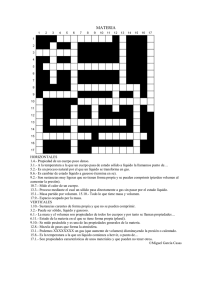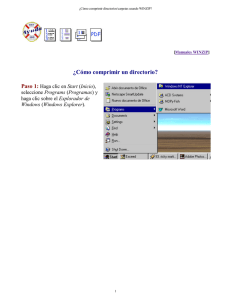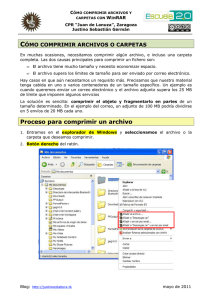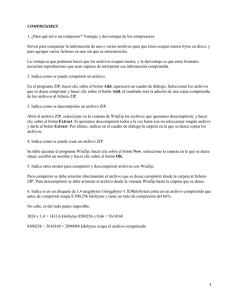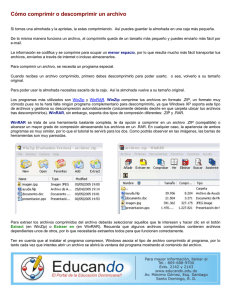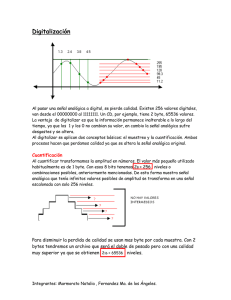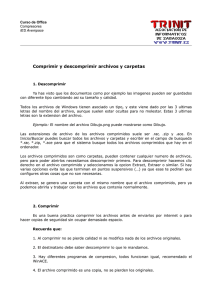Guía Buscadores
Anuncio
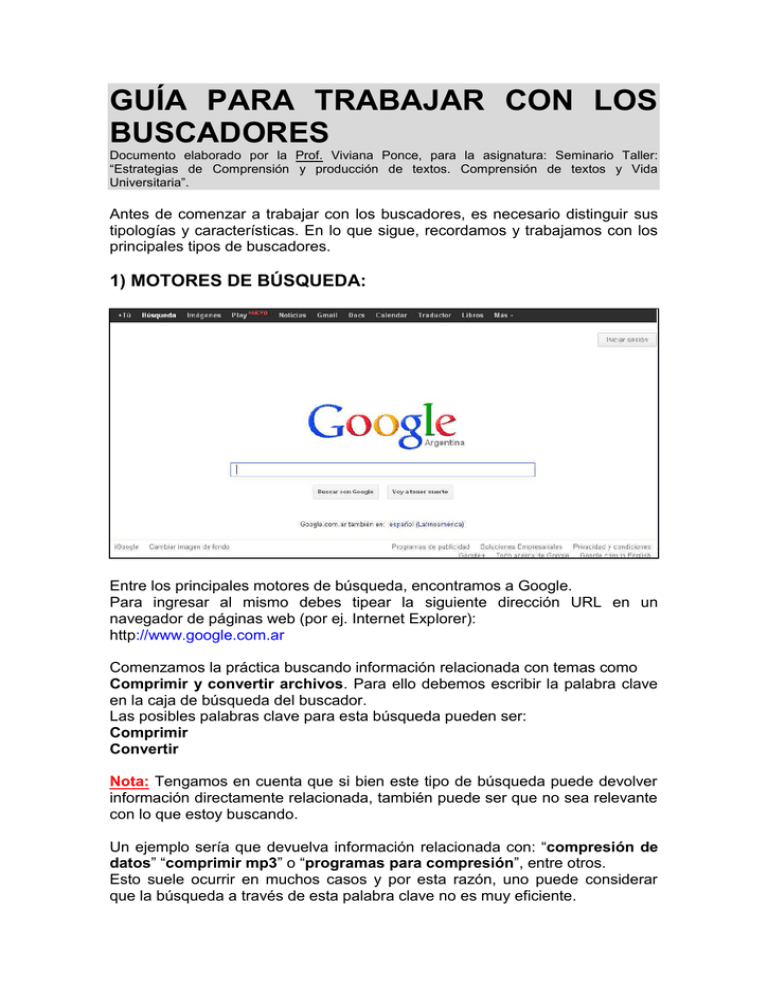
GUÍA PARA TRABAJAR CON LOS BUSCADORES Documento elaborado por la Prof. Viviana Ponce, para la asignatura: Seminario Taller: “Estrategias de Comprensión y producción de textos. Comprensión de textos y Vida Universitaria”. Antes de comenzar a trabajar con los buscadores, es necesario distinguir sus tipologías y características. En lo que sigue, recordamos y trabajamos con los principales tipos de buscadores. 1) MOTORES DE BÚSQUEDA: Entre los principales motores de búsqueda, encontramos a Google. Para ingresar al mismo debes tipear la siguiente dirección URL en un navegador de páginas web (por ej. Internet Explorer): http://www.google.com.ar Comenzamos la práctica buscando información relacionada con temas como Comprimir y convertir archivos. Para ello debemos escribir la palabra clave en la caja de búsqueda del buscador. Las posibles palabras clave para esta búsqueda pueden ser: Comprimir Convertir Nota: Tengamos en cuenta que si bien este tipo de búsqueda puede devolver información directamente relacionada, también puede ser que no sea relevante con lo que estoy buscando. Un ejemplo sería que devuelva información relacionada con: “compresión de datos” “comprimir mp3” o “programas para compresión”, entre otros. Esto suele ocurrir en muchos casos y por esta razón, uno puede considerar que la búsqueda a través de esta palabra clave no es muy eficiente. Siguiendo con la práctica, escribimos la palabra “comprimir” en Google y al buscar en la Web, encontramos alrededor de 2.560.000 resultados. Cabe aclarar que es imposible poder leer todos, ¡aunque fueran relevantes! Otras regiones en las que se puede buscar, pueden ser España y Argentina, obteniendo diferencias en la cantidad de resultados, características de la cantidad de sitios publicados en cada región en particular: - páginas en español: nos devuelve 1.210.000 resultados - páginas de Argentina: obtenemos 188.000 resultados Nota: Observar que para cada sitio que Google encuentra como resultado, se muestra: - su nombre - una breve descripción - y su dirección URL, entre otros. Mejorando las búsquedas en Google Por mejorar las búsquedas se entiende encontrar la información que buscamos en el menor tiempo posible y con la menor cantidad de resultados. Para ello, debemos utilizar los operadores: simples y avanzados, que son los que nos van a permitir perfeccionar nuestra búsqueda. Veamos algunos de ellos: A) OPERADORES SIMPLES “” doble comilla Observemos que si escribimos la palabra convertir archivos sin doble comilla en la Web nos da 6.450.000 resultados y con la doble comilla nos da 616.000 resultados. Evidentemente, reducimos los resultados de la búsqueda y además, la hacemos más eficiente. AND: incluye ambas palabras o frases Observemos que si escribimos la palabra clave comprimir and convertir, obtendremos como resultado un listado de sitios que contienen ambas palabras. Nota: esta opción funciona por defecto en Google, aunque no incluyamos explícitamente la palabra and. OR: incluye una o más de dos palabras o frases Observemos que si escribimos la palabra clave comprimir or convertir, obtendremos como resultado un listado de sitios que contienen la palabra comprimir o la palabra convertir, O BIEN AMBAS PALABRAS. + (Inclusión) incluye una o más palabras en la búsqueda Puede usarse para incluir las “stop Word1” de, y, en y la, entre otros. 1 Se llama así a los artículos, preposiciones o proposiciones que generalmente suelen ser ignorados por los buscadores Ejemplos: Comprimir +y convertir Comprimir +y convertir Ley +de prensa - (Exclusión) excluye una o más palabras de la búsqueda Ejemplo: “Comprimir archivos” –Winrar. Aquí nos devolverá resultados que hablen de comprimir archivos, pero donde no se utilice el programa Winrar. * (Comodín) reemplaza una o más palabras Si escribimos: * con Winzip esto nos puede devolver distintos resultados tales como: - Comprimir con Winzip - Convertir con Winzip - Descargar Winzip, etc. B) OPERADORES AVANZADOS filetype: tipo_de_archivo: devuelve archivos de un tipo determinado Ejemplos: - filetype:pdf “comprimir y convertir archivos” devuelve resultados específicos - filetype:pdf comprimir y convertir archivos devuelve resultados más generales, de los cuales una gran cantidad no son relevantes. - filetype:pdf “comprimir archivos” nos devuelve ……………resultados - filetype:pdf “convertir archivos” nos devuelve ……………resultados Allintitle: busca la palabra clave en el título de la página. Este operador se utiliza para encontrar páginas cuyo tema principal habla de la palabra que queremos buscar Ejemplos: allintitle: “Comprimir y convertir archivos” allintitle: “Comprimir archivos” Allintext: busca la palabra clave en el contenido de la página Ejemplo: Allintext: “Comprimir archivos” En este caso, el tema comprimir archivos es secundario, se desprende de otros temas, por eso no pedimos que aparezca en el título de la página. Allinurl: busca la palabra clave en la dirección web de la página Ejemplo: allinurl: “Comprimir archivos” Allinanchor: busca páginas que tengan en el texto enlaces a la palabra clave especificada. Ejemplo: allinanchor: “Comprimir archivos” Site: busca sitios que pertenezcan a un dominio determinado Ejemplo: “convertir archivos” site: .com En este caso estamos buscando sitios comerciales en donde se trate esta temática…podría tratarse por ej. de sitios web que nos vendan programas para convertir archivos, por ej. Related: busca páginas similares a otra página Ejemplo: Related:http://www.mujeresdeempresa.com/tecnologia/061001comprimirarchivoscon-winzip.shtml Link: busca páginas con enlaces a otra página. Ejemplo: Link: http://www.mujeresdeempresa.com/tecnologia/061001comprimirarchivoscon-winzip.shtml Nota: Los tipos de búsqueda mencionados anteriormente se pueden efectuar desde la opción Búsqueda Avanzada. Incluso se pueden elegir otros patrones de búsqueda: cantidad de resultados que queremos que nos devuelva, idioma, región, fecha, se pueden aplicar filtros a las páginas para que sean seguras (a través de SafeSearch, filtrar páginas donde existan derechos de uso sobre los contenidos, etc). Visualización de los resultados de una búsqueda Por otra parte y en lo referente a cómo visualizamos los resultados de la búsqueda podemos usar el menú de opciones que aparece en el lateral izquierdo de la pantalla de Google. Desde este menú es posible buscar por fechas (incluso hasta en un período determinado), Ver las búsquedas relacionadas con la palabra clave, Establecer una rueda de búsqueda relacionada con lo que buscamos y Ordenar por orden cronológico. También es posible devolver los resultados de una búsqueda con más imágenes que texto, e incluso es posible devolver como parte de los resultados, páginas que se encuentran escritas en distintos idiomas, pero que son traducidas automáticamente al español. Otros tipos de búsqueda que se pueden realizar son: - Noticias: momento en el que se publicó (desde mes a hora), en un período de tiempo determinado dentro del último año, fuente de noticias en la que se va a buscar, el lugar en donde queremos que aparezca nuestra palabra clave dentro de esa noticia. Se puede además consultar un archivo de noticias (para artículos de más de 30 días). - Imágenes: contenido de la imagen, tamaño, forma, formato, licencia, color, etc. - Videos: idioma, duración, dominio, relevancia y fecha. - Libros: vista en la que lo visualizaremos, si incluiremos también revistas, podemos buscar por título del libro, autor, editorial, la fecha de publicación, el ISBN y el ISSN. - Blogs: autor del blog, fecha, idioma… - Tiempo real: para saber qué es lo que se está diciendo en este momento sobre un tema en particular. Nos va mostrando un flujo de actualizaciones a medida que estas se van produciendo. Se van colocando páginas de Facebook, Twiter, Bozz. - Foros de debate: bastante similar a la búsqueda avanzada por defecto de Google. C) OPERADORES EXTRAS Para visualizar la página que a continuación se describe, seguir este enlace: http://www.google.com.ar/intl/es/help/features.html Alguno de los operadores que nos brinda Google son los siguientes: 1. “tiempo” Para consultar el tiempo de una ciudad del mundo, escribe "tiempo" seguido de la ciudad, la región y el código postal o bien la ciudad y el país. Ejemplo: “tiempo” San Luis, Argentina 2. “nombre del equipo del fútbol” Para ver los resultados y los calendarios de los equipos deportivos, escribe el nombre del equipo o de la liga en el cuadro de búsqueda. STATS, Inc. Facilita todos los datos deportivos. Ejemplo: “Boca Juniors” 3. “define” Para obtener la definición de una palabra. Ejemplos: define: comprimir define: “República Argentina” (En el caso de esta palabra, proporciona otras palabras que se relacionan con la misma. En este sentido podemos decir que se asemeja a lo que sería un agente inteligente de búsqueda). Después existen otras herramientas como: - Calculadora - Conversor de unidad - Corrector ortográfico (por ej. si le ponemos una palabra como colectibo) - Cartelera (películas: San Luis) - Mapas (mapa San Luis) - Seguimiento de envíos: colocando el número del envío, etc. 2) BUSCADOR POR DIRECTORIO Entre los principales buscadores por directorio tenemos a DMOZ: http://www.dmoz.org/ , en el mismo la información puede ser buscada a través de temas o categorías. Entonces, si retomamos la práctica donde nuestro tema de búsqueda era Comprimir… ¿Cuál podría ser la/s categoría/s más adecuada/s asociada/s a esta temática? Un Ejemplo puede ser: EspañolComputadorasSoftwareCompresores Nota: ¿En qué otra/s categoría/s se te ocurren que podríamos encontrar información relativa a la compresión de datos? 3) METABUSCADORES/ MULTIBUSCADORES La última forma de realizar las búsquedas es utilizando los Meta/Multibuscadores. En este caso se trata de herramientas de búsqueda que localizan los datos en dos o más motores de búsqueda. Entre los metabuscadores existentes se destaca Ixquick (http://www.ixquick.com/) que se caracteriza entre otros aspectos por brindar la posibilidad al usuario de cambiar la interfaz de búsqueda (a través de la opción se llama Búsqueda Experta) y por borrar la información personal de los usuarios, dentro de las 48 horas de uso. Nota: Prueba realizar algunas búsquedas similares a las realizadas en Google Motor de Búsqueda y compara con la cantidad de resultados obtenidos. Con respecto a los multibuscadores, uno de los más conocidos es TheInfo (http://www.theinfo.com/) y el mismo se caracteriza por realizar la búsqueda en diversos tipos de buscadores, devolviendo sus resultados en ventanas diferentes, algo que no ocurre en el caso de un metabuscador, que devuelve todos los resultados en una única ventana. Nota: Prueba realizar algunas búsquedas similares a las realizadas en Google Motor de Búsqueda y compara con la cantidad de resultados obtenidos.